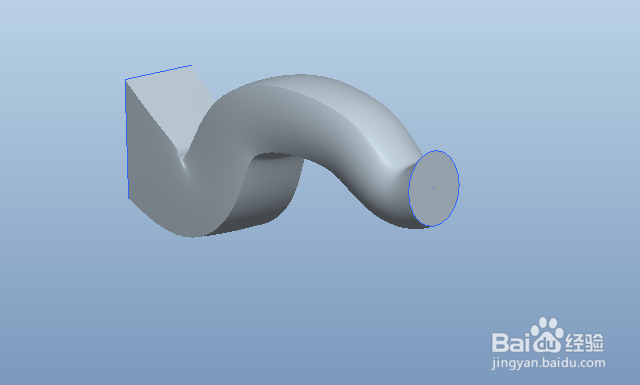1、第一步,打开proe软件,并且在top面画出一个方形

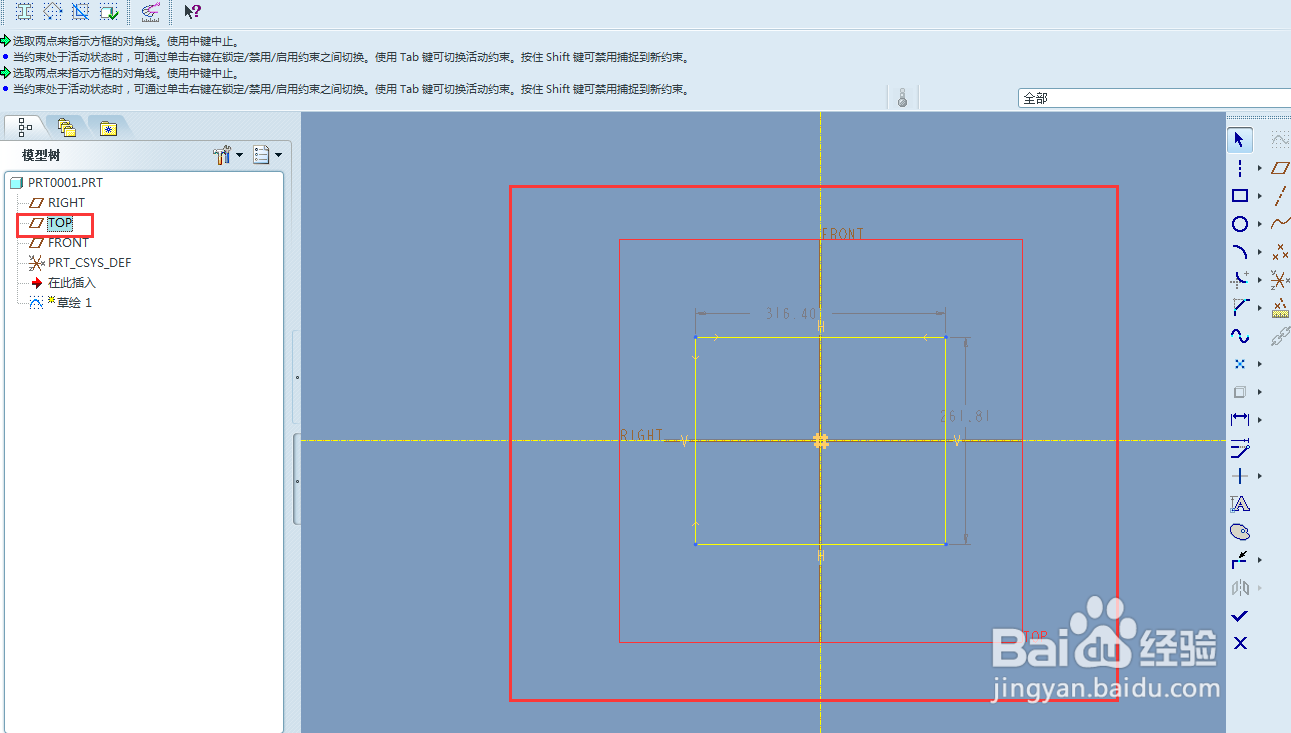
2、第二步,在right面画出后面扫描用的轨迹线,并且轨迹线的起点是刚刚画的方形的中点
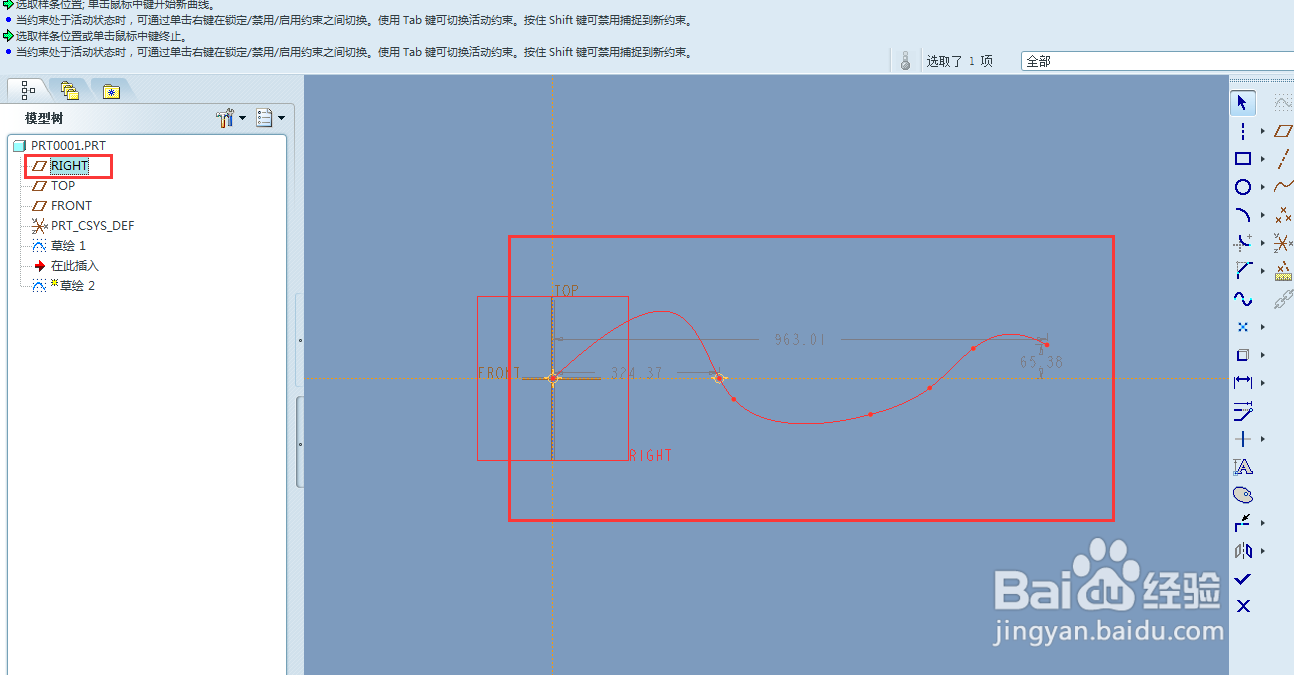
3、第三步,在轨迹线的另一端点做一个基准面
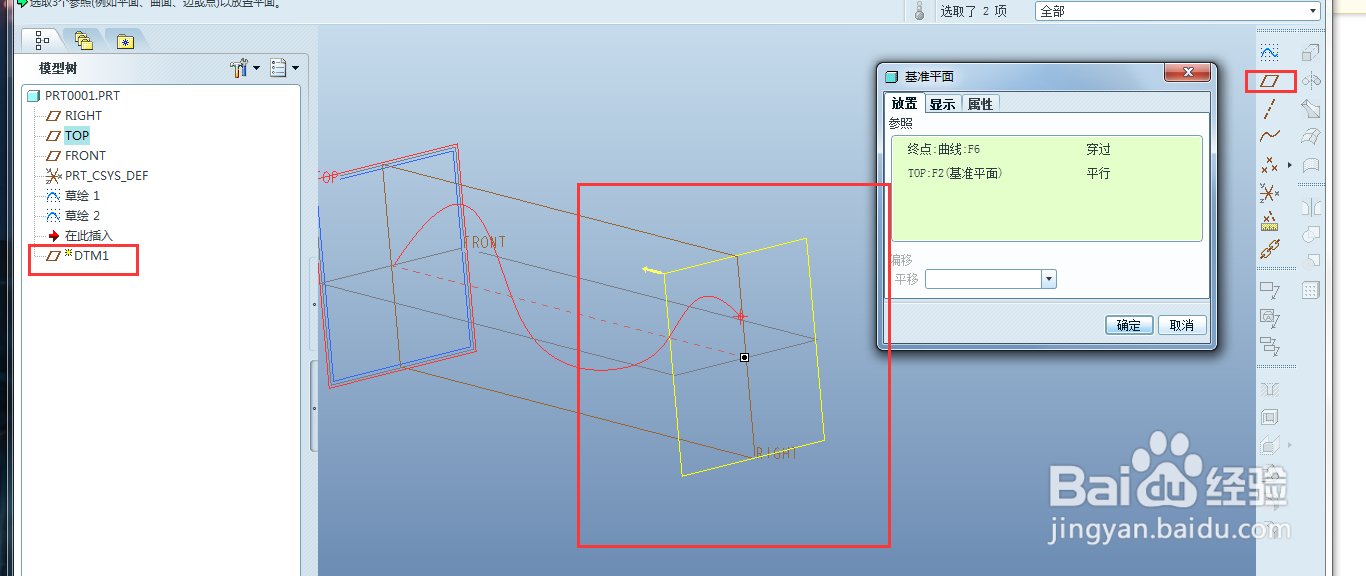
4、第四步,在新基准面上画出混合用的另一图形,例如圆形,并且使用分割将圆分成四部分,注意,一定要以轨迹线的端点为中心点

5、第五步,点击软件上面插入里面的混合扫描按钮
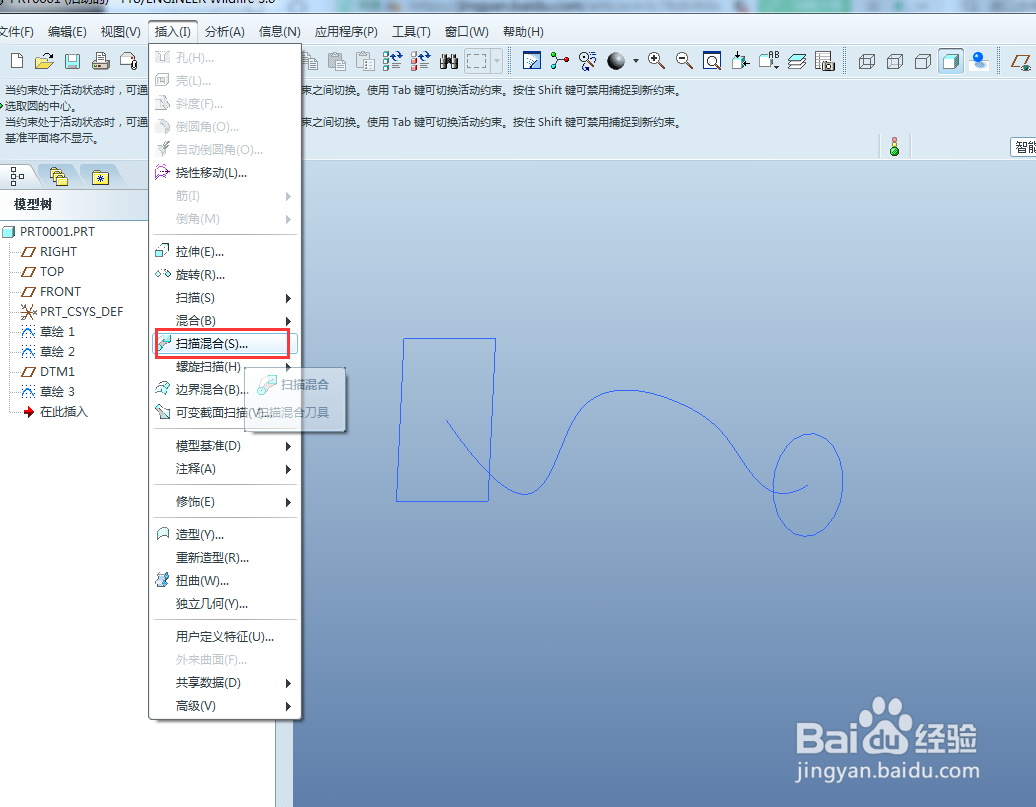
6、第六步,点击参照项,选择扫描的轨迹线
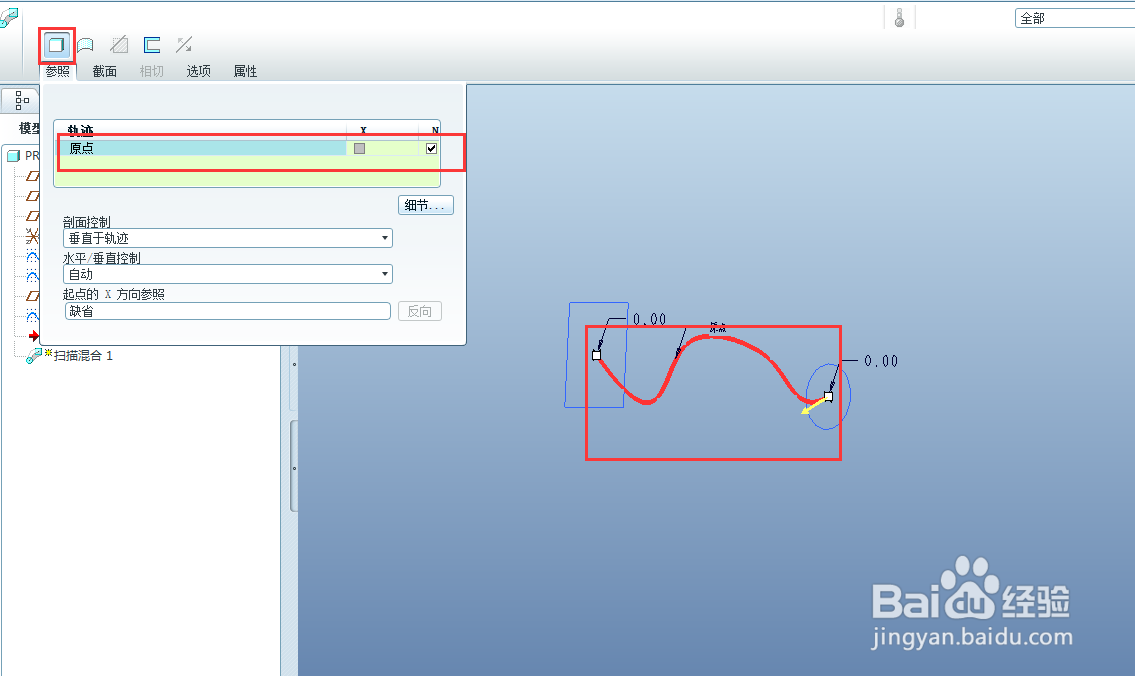
7、第七步,点击截面项,选择第一个截面
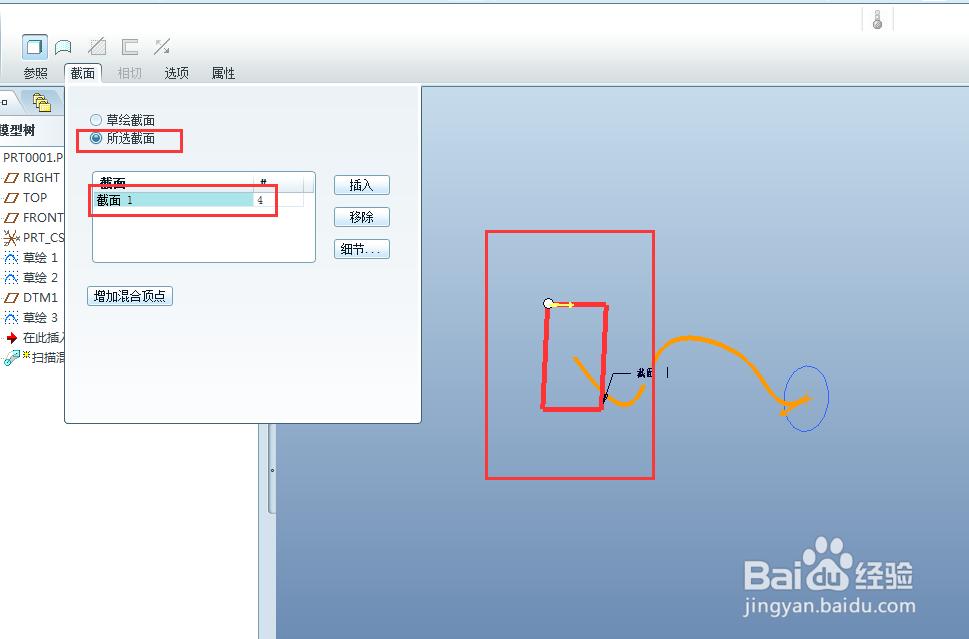
8、第八步,鼠标右键点击添加,然后选中另一截面
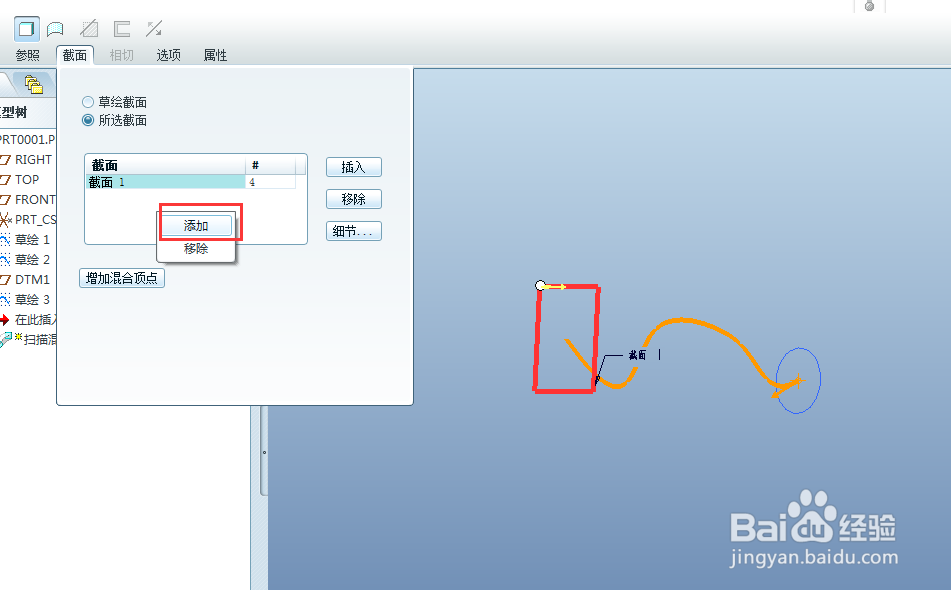

9、最后,点击完成,扫描混合操作接完成了